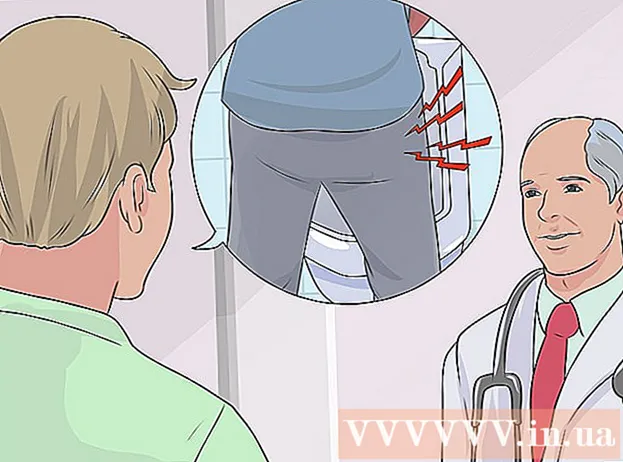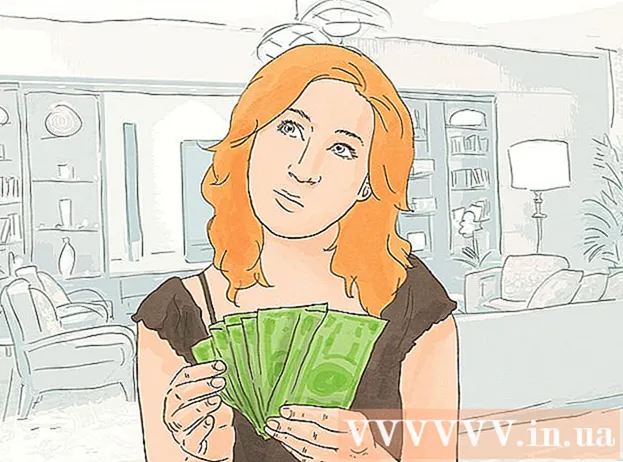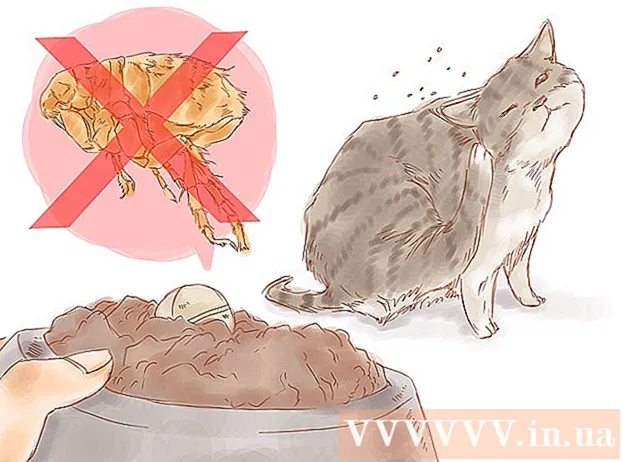நூலாசிரியர்:
Randy Alexander
உருவாக்கிய தேதி:
26 ஏப்ரல் 2021
புதுப்பிப்பு தேதி:
1 ஜூலை 2024
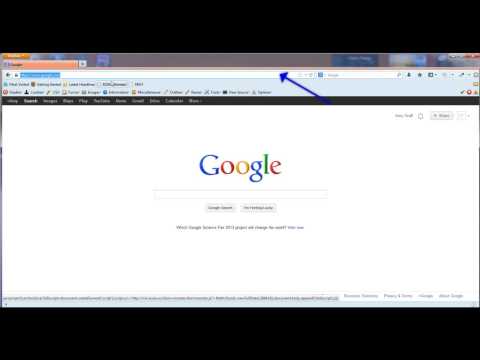
உள்ளடக்கம்
ஒரு வலைத்தளத்தின் URL ஐ எவ்வாறு கண்டுபிடிப்பது என்பது குறித்து இந்த கட்டுரை உங்களுக்கு வழிகாட்டும். URL என்பது தளத்தின் முகவரி. உங்கள் உலாவியின் முகவரிப் பட்டியில் இதைக் காணலாம் அல்லது இணைப்பை வலது கிளிக் செய்து நகலெடுப்பதன் மூலம் இணைப்பின் URL ஐக் காணலாம்.
படிகள்
பக்கத்தைப் பார்வையிடவும் https://www.google.com உலாவியில் இருந்து. நீங்கள் விரும்பும் எந்த உலாவியையும் பயன்படுத்தலாம், பின்னர் உங்கள் உலாவியின் முகவரி பட்டியில் https://www.google.com இணைப்பை உள்ளிட்டு Google முகப்புப்பக்கத்தைப் பார்வையிடவும்.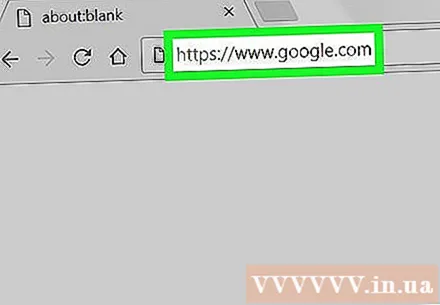
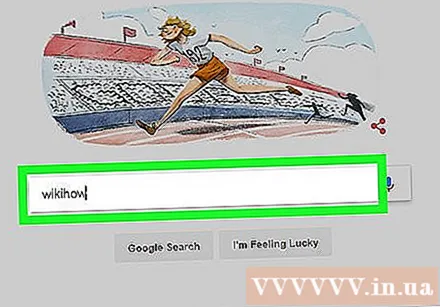
ஒரு வலைத்தளத்தின் பெயரை உள்ளிடவும். கூகிள் லோகோவிற்கு கீழே உள்ள உரை உள்ளீட்டு பட்டியில் கிளிக் செய்து தளத்தின் பெயரை உள்ளிடுவீர்கள்.
அச்சகம் உள்ளிடவும். இது உங்கள் தேடலுடன் பொருந்தக்கூடிய தளங்களின் பட்டியலைக் கண்டுபிடித்து வழங்கும்.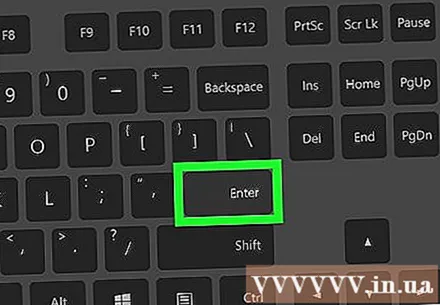
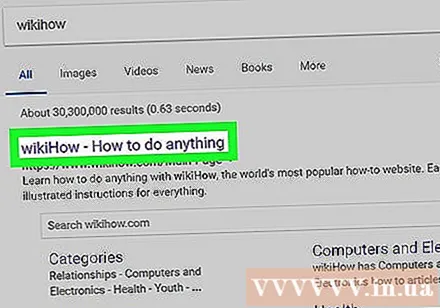
இணைப்பில் வலது கிளிக் செய்யவும். இணைப்புகள் ஒரு வலைப்பக்கம் திறக்கும் உரையின் பச்சை கோடுகள். வலது கிளிக் செய்வதன் மூலம் இணைப்புக்கு அடுத்த பாப்அப் மெனு வரும்.
ஒரு விருப்பத்தை சொடுக்கவும் இணைப்பு முகவரியை நகலெடுக்கவும் (இணைப்பு முகவரியை நகலெடுக்கவும்). இது இணைப்பு முகவரியை கிளிப்போர்டுக்கு நகலெடுக்கும். இணையத்தில் எந்த இணைப்பையும் கொண்டு நீங்கள் அவ்வாறு செய்யலாம்.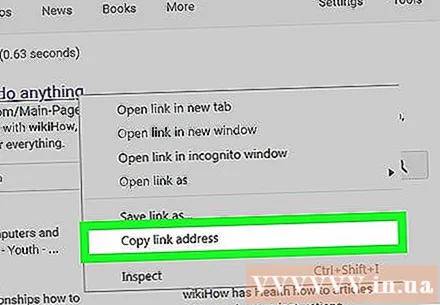
- நீங்கள் மேக்கில் டச்பேட் அல்லது டிராக்பேடைப் பயன்படுத்துகிறீர்கள் என்றால், இரண்டு விரல் கிளிக் செய்வதன் மூலம் வலது கிளிக் செய்யலாம்.
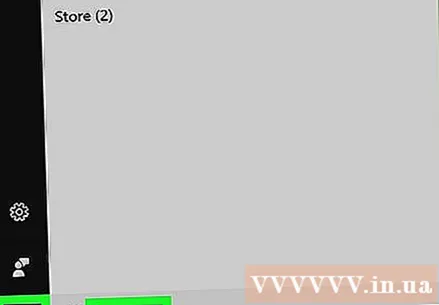
உரை திருத்தும் மென்பொருளைத் திறக்கவும். விண்டோஸில் நோட்பேட் அல்லது மேக்கில் டெக்ஸ்ட் எடிட் போன்ற விருப்ப உரை எடிட்டிங் மென்பொருளை நீங்கள் பயன்படுத்தலாம்.- விண்டோஸில் நோட்பேட் மென்பொருளைத் திறக்க, திரையின் கீழ் வலது மூலையில் உள்ள விண்டோஸ் தொடக்க ஐகானைக் கிளிக் செய்து, தட்டச்சு செய்க நோட்பேட்நோட்பேடில் கிளிக் செய்க. பயன்பாட்டின் ஐகான் நீல அட்டையுடன் கூடிய குறிப்பு திண்டு.
- மேக்கில் உரை எடிட்டைத் திறக்க. கண்டுபிடிப்பாளர் பயன்பாட்டைக் கிளிக் செய்க. பயன்பாட்டு ஐகான் ஒரு நீல மற்றும் வெள்ளை ஸ்மைலி முகம். அடுத்து, நீங்கள் அழுத்துவீர்கள் "பயன்பாடுகள்"(பயன்பாடு) மற்றும் TextEdit ஐக் கிளிக் செய்க. இந்த பயன்பாட்டில் பேனாவின் ஐகான் மற்றும் ஒரு தாள் உள்ளது.
உரை எடிட்டிங் மென்பொருளில் உரை கர்சரை வலது கிளிக் செய்யவும். இது அடுத்து ஒரு பாப் அப் மெனுவைக் கொண்டு வரும்.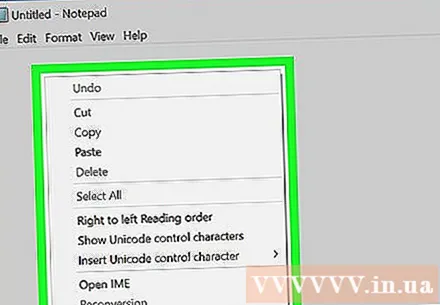
பொத்தானை அழுத்தவும் ஒட்டவும் (ஒட்டவும்) உரை எடிட்டிங் மென்பொருளில் URL ஐ ஒட்டவும்.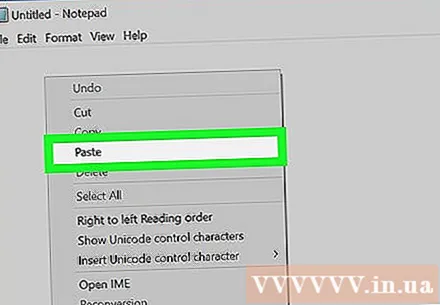
- உங்கள் உலாவியில் உள்ள முகவரி பட்டியில் கிளிக் செய்வதன் மூலம் நீங்கள் பார்வையிடும் எந்த வலைத்தளத்தின் URL ஐயும் சரிபார்க்கலாம். முகவரிப் பட்டி என்பது உங்கள் உலாவி சாளரத்தின் மேற்புறத்தில் உள்ள பக்கங்களுக்கு (தாவல்கள்) கீழே உள்ள நீண்ட வெள்ளை பட்டியாகும். சில நேரங்களில், முழு URL ஐக் காண நீங்கள் URL இன் உரையைக் கிளிக் செய்ய வேண்டும்.